Java学习_02_JDK环境配置、测试、…
2014-07-28 23:41
435 查看
博客内容仅作学习交流之用,详细内容参见网络资源,欢迎大家交流探讨!
配置JDK主要是能够在命令提示符中运行JDK中的命令。
本文参考《java环境变量的配置步骤及其作用详细解读》感谢作者的分享,本文在原文的基础上略有修改,如下:
首先,JDK(java development kit),由Sun公司开发,也有其他公司开发,JDK包括JRE(java runtime environment),Java工具和Java基础类库,常用的是Java编译和运行工具。最新JDK:jdk8.0,2014.04.17发布。
1.安装-->配置
简要的介绍一下这三个环境变量。
JAVA_HOME指明JDK安装路径.(在安装好java之后就该配置)
PATH使得系统可以在任何路径下识别java命令.(如果你采用命令形式编译java源码,设置这个很方便)
CLASS_PATH为java加载类(class or lib)路径,只有类在CLASS_PATH中,java命令才能识别它.
JDK,Win7/Win8
计算机-->属性-->高级系统设置-->系统属性.高级-->环境变量-->系统变量
①JAVA_HOME
指明JDK安装路径:D:\programfiles\JDK,此路径下包括lib,bin,jre等文件夹(此变量最好设置,因为以后运行tomcat,eclipse等都需要依据此变量)
说明: JAVA_HOME 的具体路径要看你的jdk安装目录哦。
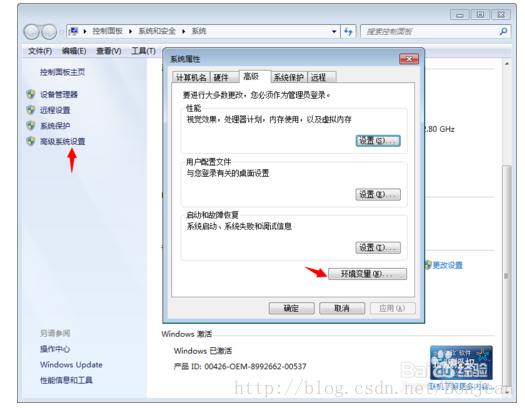
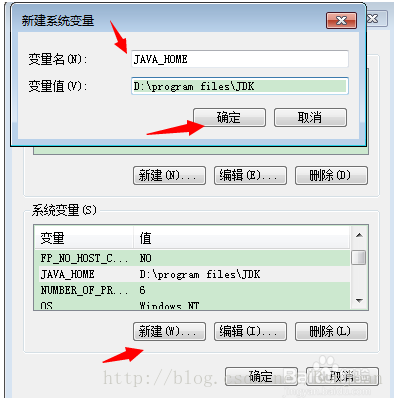
②PATH
使得系统可以在任何路径下识别java命令,设为:
.;%JAVA_HOME%\bin;%JAVA_HOME%\jre\bin
说明:上述代码仿照JAVA_HOME设置流程,在系统变量->找到path->在最后填入上述代码即可。(注意前面的 .; 不可少)


③CLASS_PATH
为java加载类(class or lib)路径,只有类在CLASS_PATH中,java命令才能识别,设为:
.;%JAVA_HOME%\lib\dt.jar;%JAVA_HOME%\lib\tools.jar
说明:说明:上述代码仿照JAVA_HOME设置流程,在系统变量->新建->依次填入CLASS_PATH以及上面代码即可

2.测试环境变量的配置情况
打开控制台dos界面,CMD 输入:
1)echo %classpath%
2)java -version
3)java
4)javac
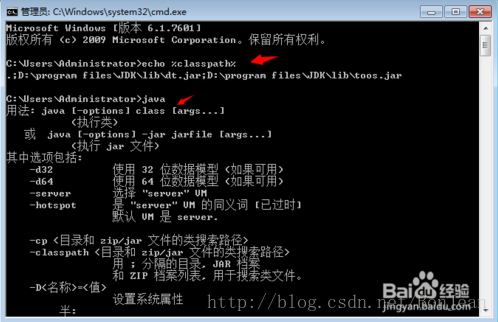
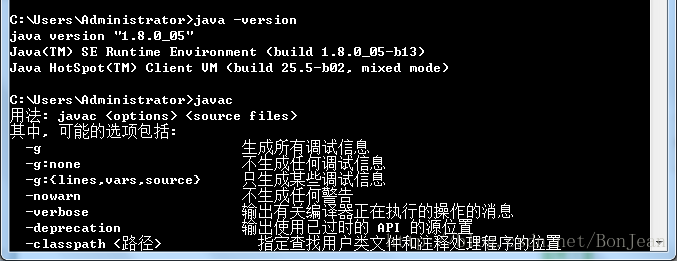
(如果在配置过程中cmd是打开的,需要重新打开,新的配置才能起作用)
或者编写一个简单的java文件编译、执行来测试环境变量是否配置成功:
java代码如下:
可以用记事本编写,保存为Hello.java
存放在D盘。
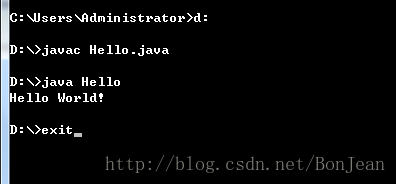
编译命令为javac 后面加上java文件,需要带文件扩展名,
运行命令为java 后面加上文件名,不需要带文件扩展名。
编译和执行都通过了。
3.为什么要设置这三个变量
①path环境变量的作用--帮助系统操作java
我们用javac将源码编译成.class文件,在调用java 命令让程序执行。问题是:系统是如何找到并调用javac.exe和java.exe两个应用程序的?打个比方,平时我们运行某一程序,比如魔兽,酷狗音乐,都是先找到它们的应用程序war3.exe和kugou.exe的所在位置,然后双击运行。那么操作系统是如何自动找到javac.exe和java.exe的位置呢?
②classpath环境变量的作用--告诉java虚拟机所有的可执行文件.class都在哪
它的值也是由目录组成,它的作用在于告诉Java执行环境,在哪些目录下可以找到所要执行的Java程序所需要的类或者包。比如我要运行一个名为Test.class的文件,而这个程序调用了另一个Link.class文件的内容,那么系统必须知道Link.class文件的位置才能调用Link.class文件。如果Link.class文件的目录在classpath环境变量的值中,就可以找到了。
③java_home一般设置为jdk的安装目录,比如C:\ProgramFiles\Java\jdk1.6.0_22.如果设置了java_home,那么path环境变量可以配置为“%java_home%\bin“。
看一下另一篇博文的解释:《java环境变量设置的说明》
假设我们装完JDK以后并没有在环境变量中设置环境变量,也就是没有添加上面三项中的任意一个。那么,在DOS中执行javac或java命令时就会出现如下界面:
DOS界面提示我们javac不是内部或外部命令,也不是可运行的程序或批处理文件。
何谓内部命令:可以是dir、cd、tree等DOS内部命令。何谓可运行的程序:指的是在DOS界面中c:\Docments andSetting\Administrator这个根目录下的.exe文件。何谓批处理文件:指的是在DOS界面中c:\Docments and Setting\Administrator这个根目录下的.exe文件或.bat文件。
因为我们知道javac命令是存放在D:\programfiles\JDK,所以它既不是系统内部命令也不是在当下目录(c:\Docments andSetting\Administrator)下可执行的程序和批处理文件,我们要想让它变成在DOS中任意路径都可以执行的程序,那么我们就需要借助Winodws操作系统的环境变量path了。
Windows在DOS中执行可执行文件(也就是exe文件)的过程是:①先看是否为系统内部命令;②如果不是则在当前目录中寻找;③如果找不到则再到环境变量的path中寻找。这样逐层寻找,如果均找不到则报错。那么PATH的作用也就自然出来了,它就是用来存放可执行文件路径,以便我们在任何路径中均可以象内部命令一样使用。
4.另外
在集成开发环境(IDE)Myeclipse中自带了JDK(位置:安装目录\Common\binary\com.sun.java.jdk....),如果我们安装了Myeclipse的话,应该可以不用自己在安装JDK和配置环境变量了吧(除非需要在CMD中编译,执行程序,或者其他需要),虽然自己测试过了,但还是不太肯定,不知道在Eclipse中有没有自带的JDK?希望看到的大神们留言交流讨论......补充,在MyEclipse中确实已经集成了JDK,至于是什么版本可以查看详情目录,以可以在该软件的配置中查看。对于Java开发的其他IDE还有Jcreator,Jbuilder,netbean等。
eclipse由IBM开发,后续有很多公司开发了各种插件,形成了针对各种开发的工具,如Myeclipse。
参考文献
[1]《java环境变量的配置步骤及其作用详细解读》
[2]《java环境变量设置的说明》
/**
*站在巨人的肩上才能看得更远,一步一个脚印才能走得更远。分享成长,交流进步,转载请注明出处!
*/
配置JDK主要是能够在命令提示符中运行JDK中的命令。
本文参考《java环境变量的配置步骤及其作用详细解读》感谢作者的分享,本文在原文的基础上略有修改,如下:
首先,JDK(java development kit),由Sun公司开发,也有其他公司开发,JDK包括JRE(java runtime environment),Java工具和Java基础类库,常用的是Java编译和运行工具。最新JDK:jdk8.0,2014.04.17发布。
1.安装-->配置
简要的介绍一下这三个环境变量。
JAVA_HOME指明JDK安装路径.(在安装好java之后就该配置)
PATH使得系统可以在任何路径下识别java命令.(如果你采用命令形式编译java源码,设置这个很方便)
CLASS_PATH为java加载类(class or lib)路径,只有类在CLASS_PATH中,java命令才能识别它.
JDK,Win7/Win8
计算机-->属性-->高级系统设置-->系统属性.高级-->环境变量-->系统变量
①JAVA_HOME
指明JDK安装路径:D:\programfiles\JDK,此路径下包括lib,bin,jre等文件夹(此变量最好设置,因为以后运行tomcat,eclipse等都需要依据此变量)
说明: JAVA_HOME 的具体路径要看你的jdk安装目录哦。
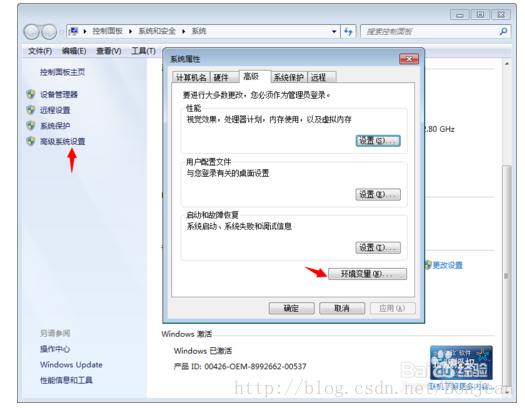
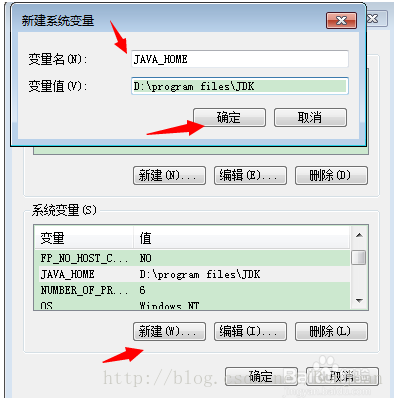
②PATH
使得系统可以在任何路径下识别java命令,设为:
.;%JAVA_HOME%\bin;%JAVA_HOME%\jre\bin
说明:上述代码仿照JAVA_HOME设置流程,在系统变量->找到path->在最后填入上述代码即可。(注意前面的 .; 不可少)


③CLASS_PATH
为java加载类(class or lib)路径,只有类在CLASS_PATH中,java命令才能识别,设为:
.;%JAVA_HOME%\lib\dt.jar;%JAVA_HOME%\lib\tools.jar
说明:说明:上述代码仿照JAVA_HOME设置流程,在系统变量->新建->依次填入CLASS_PATH以及上面代码即可

2.测试环境变量的配置情况
打开控制台dos界面,CMD 输入:
1)echo %classpath%
2)java -version
3)java
4)javac
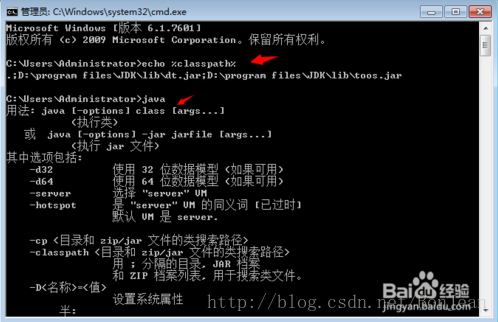
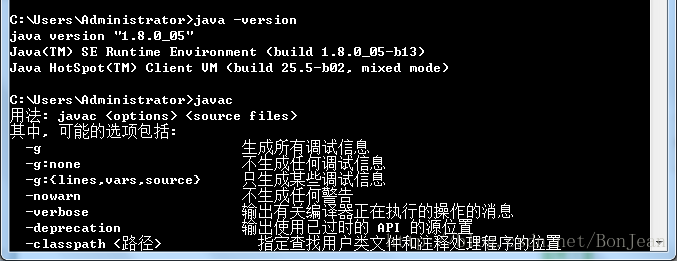
(如果在配置过程中cmd是打开的,需要重新打开,新的配置才能起作用)
或者编写一个简单的java文件编译、执行来测试环境变量是否配置成功:
java代码如下:
//****************test code**********************
//Author:BonJean
//功能:在控制台输出Hello World!
//date:2014.07.20
class Hello
{
public static void main(String[] args)
{
System.out.println("Hello World!");
}
}
//****************test code**********************可以用记事本编写,保存为Hello.java
存放在D盘。
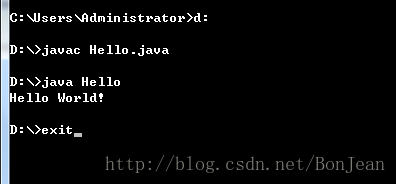
编译命令为javac 后面加上java文件,需要带文件扩展名,
运行命令为java 后面加上文件名,不需要带文件扩展名。
编译和执行都通过了。
3.为什么要设置这三个变量
①path环境变量的作用--帮助系统操作java
我们用javac将源码编译成.class文件,在调用java 命令让程序执行。问题是:系统是如何找到并调用javac.exe和java.exe两个应用程序的?打个比方,平时我们运行某一程序,比如魔兽,酷狗音乐,都是先找到它们的应用程序war3.exe和kugou.exe的所在位置,然后双击运行。那么操作系统是如何自动找到javac.exe和java.exe的位置呢?
②classpath环境变量的作用--告诉java虚拟机所有的可执行文件.class都在哪
它的值也是由目录组成,它的作用在于告诉Java执行环境,在哪些目录下可以找到所要执行的Java程序所需要的类或者包。比如我要运行一个名为Test.class的文件,而这个程序调用了另一个Link.class文件的内容,那么系统必须知道Link.class文件的位置才能调用Link.class文件。如果Link.class文件的目录在classpath环境变量的值中,就可以找到了。
③java_home一般设置为jdk的安装目录,比如C:\ProgramFiles\Java\jdk1.6.0_22.如果设置了java_home,那么path环境变量可以配置为“%java_home%\bin“。
看一下另一篇博文的解释:《java环境变量设置的说明》
假设我们装完JDK以后并没有在环境变量中设置环境变量,也就是没有添加上面三项中的任意一个。那么,在DOS中执行javac或java命令时就会出现如下界面:
DOS界面提示我们javac不是内部或外部命令,也不是可运行的程序或批处理文件。
何谓内部命令:可以是dir、cd、tree等DOS内部命令。何谓可运行的程序:指的是在DOS界面中c:\Docments andSetting\Administrator这个根目录下的.exe文件。何谓批处理文件:指的是在DOS界面中c:\Docments and Setting\Administrator这个根目录下的.exe文件或.bat文件。
因为我们知道javac命令是存放在D:\programfiles\JDK,所以它既不是系统内部命令也不是在当下目录(c:\Docments andSetting\Administrator)下可执行的程序和批处理文件,我们要想让它变成在DOS中任意路径都可以执行的程序,那么我们就需要借助Winodws操作系统的环境变量path了。
Windows在DOS中执行可执行文件(也就是exe文件)的过程是:①先看是否为系统内部命令;②如果不是则在当前目录中寻找;③如果找不到则再到环境变量的path中寻找。这样逐层寻找,如果均找不到则报错。那么PATH的作用也就自然出来了,它就是用来存放可执行文件路径,以便我们在任何路径中均可以象内部命令一样使用。
4.另外
在集成开发环境(IDE)Myeclipse中自带了JDK(位置:安装目录\Common\binary\com.sun.java.jdk....),如果我们安装了Myeclipse的话,应该可以不用自己在安装JDK和配置环境变量了吧(除非需要在CMD中编译,执行程序,或者其他需要),虽然自己测试过了,但还是不太肯定,不知道在Eclipse中有没有自带的JDK?希望看到的大神们留言交流讨论......补充,在MyEclipse中确实已经集成了JDK,至于是什么版本可以查看详情目录,以可以在该软件的配置中查看。对于Java开发的其他IDE还有Jcreator,Jbuilder,netbean等。
eclipse由IBM开发,后续有很多公司开发了各种插件,形成了针对各种开发的工具,如Myeclipse。
参考文献
[1]《java环境变量的配置步骤及其作用详细解读》
[2]《java环境变量设置的说明》
/**
*站在巨人的肩上才能看得更远,一步一个脚印才能走得更远。分享成长,交流进步,转载请注明出处!
*/
相关文章推荐
- java学习之旅03--JDK和JRE和JVM的区别,JDK的下载安装,环境变量配置,测试安装成功
- 菜鸟Java学习笔记02--配置JDK环境变量的目的和HelloJava程序
- Java学习之道:jdk环境变量配置方法
- Java菜鸟学习笔记--配置篇(二):Ubuntu JDK环境变量配置与常见问题
- 1、JAVA-SE环境配置及测试 -- 终于开始学习Java了,希望可以坚持下去。
- Java全栈程序员之02:Ubuntu下Java环境安装、配置、测试
- java语言学习003_开发环境基础配置和安装(jdk,jre,eclipse&myeclipse)
- java学习总结(16.05.07) jdk的安装与环境变量的配置
- Java 学习第一步-JDK安装和Java环境变量配置
- 初学者学习java第一步——JDK环境变量配置
- Java学习(四):JRE和JDK,以及环境变量的配置
- Java菜鸟学习笔记(2)--Ubuntu JDK环境变量配置与常见问题
- java学习笔记——window7下JDK环境变量配置图解
- java学习——jdk环境变量配置
- JAVA_SE基础——2.环境变量的配置&测试JDK
- Java学习笔记--解析JDK与IDE(Linux下Java环境变量的配置)
- Java Jdk 环境配置和测试
- 【安卓学习笔记】JAVA基础Lesson2-JDK安装与环境配置
- JDK环境变量配置及 dos 测试JAVA程序
- Java学习——Ubuntu下jdk的安装以及Java环境的配置
